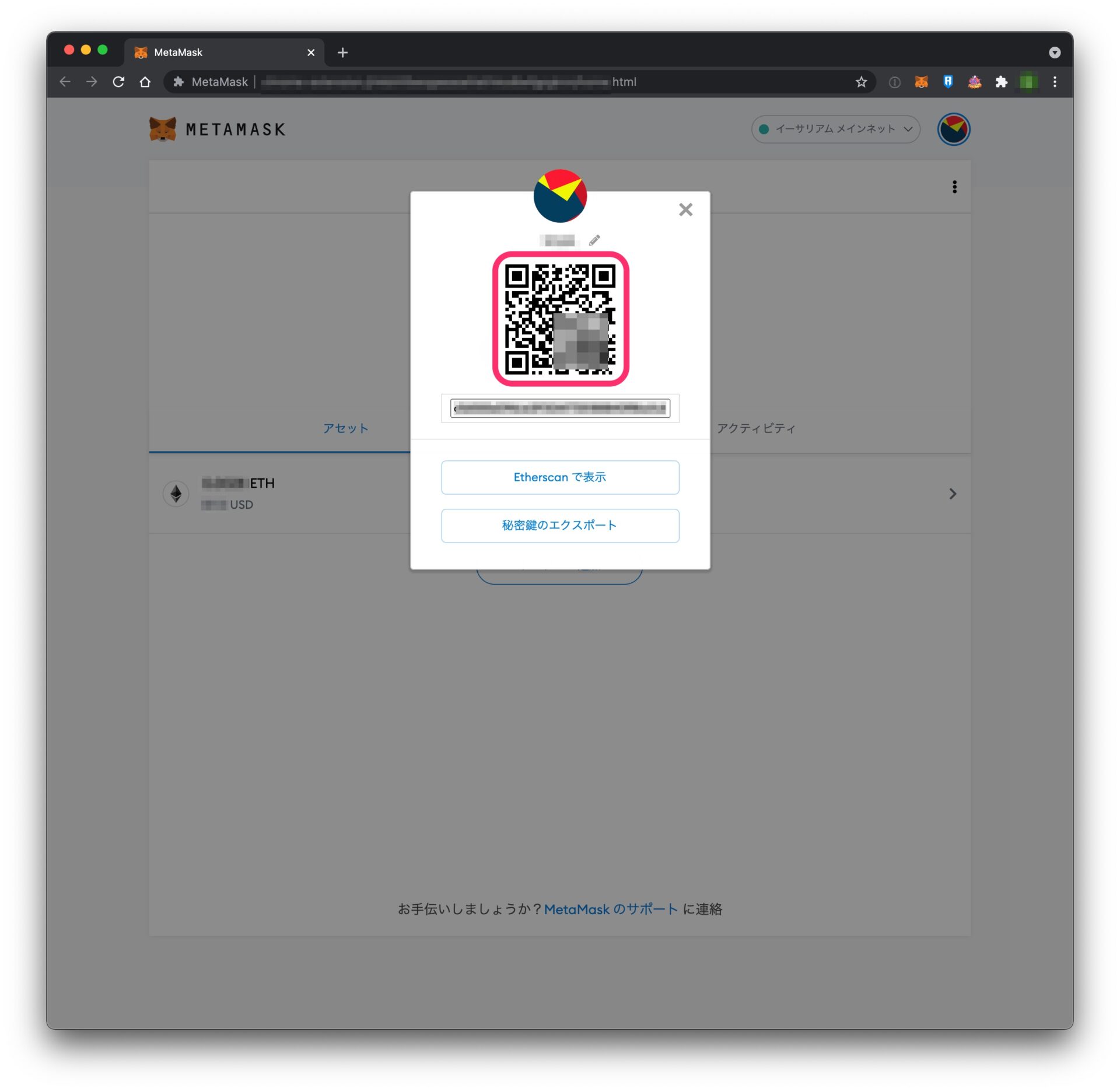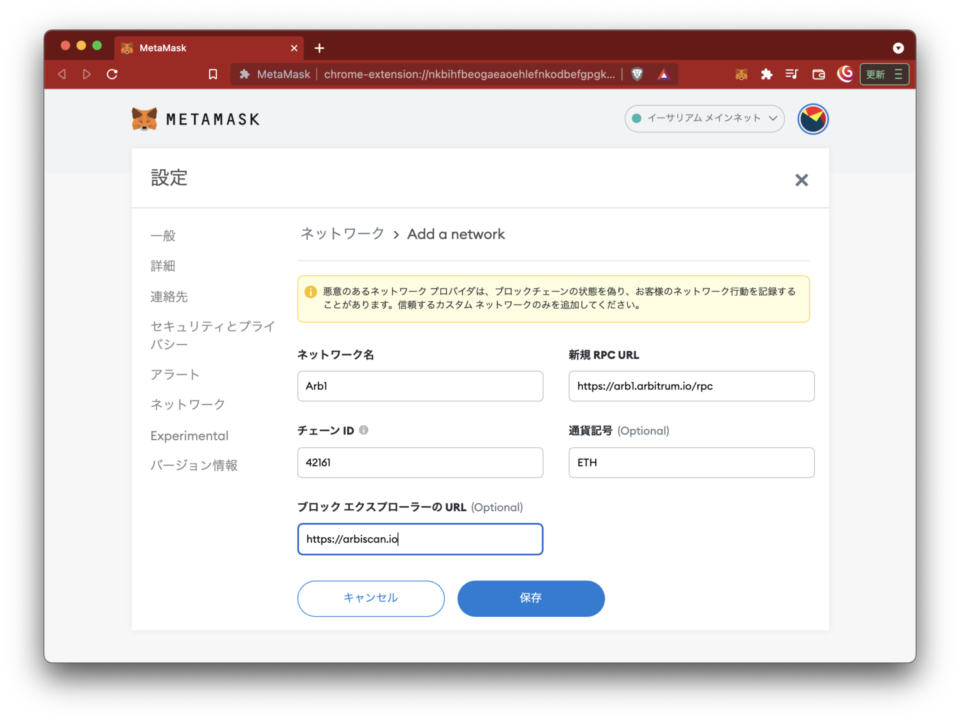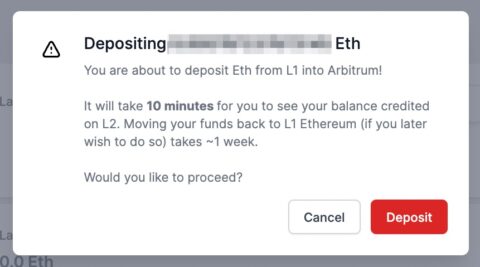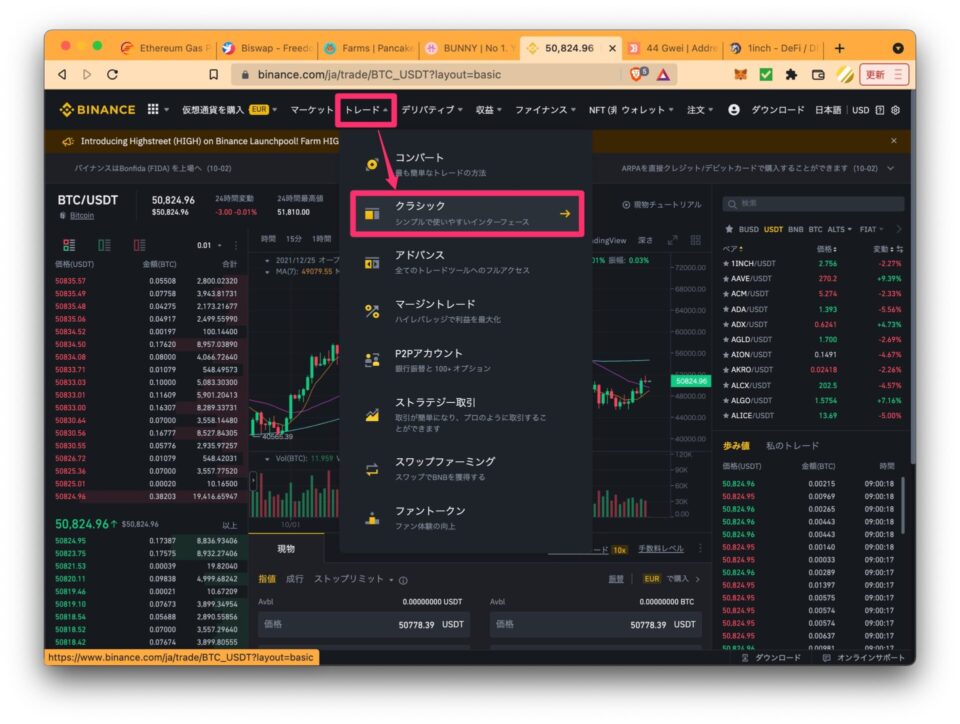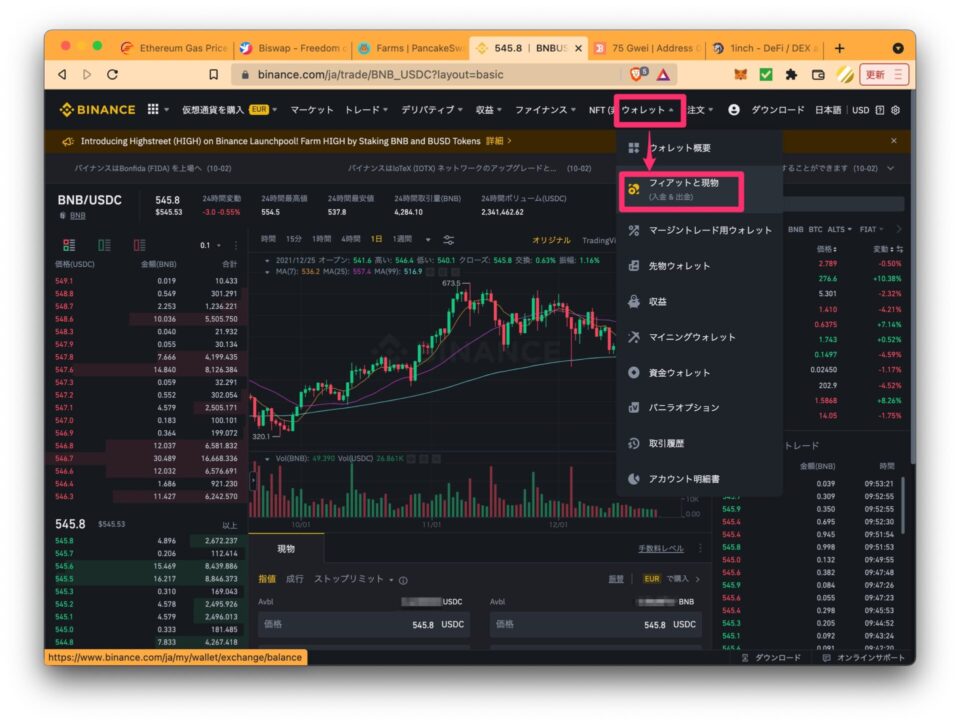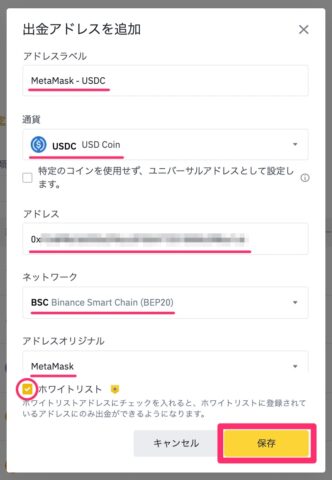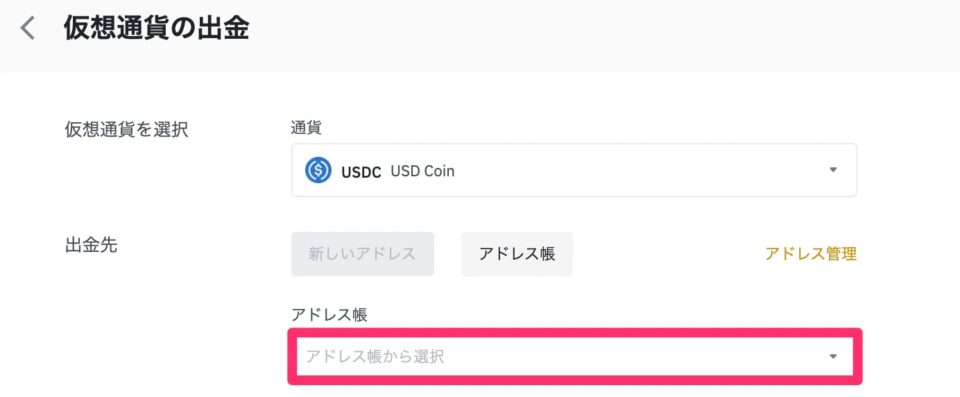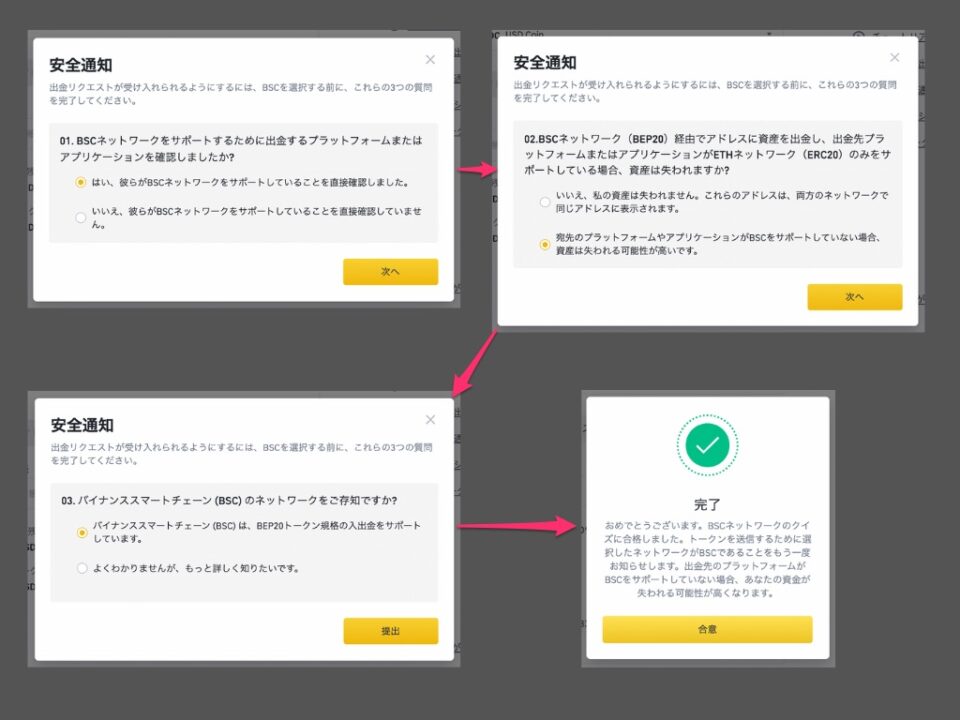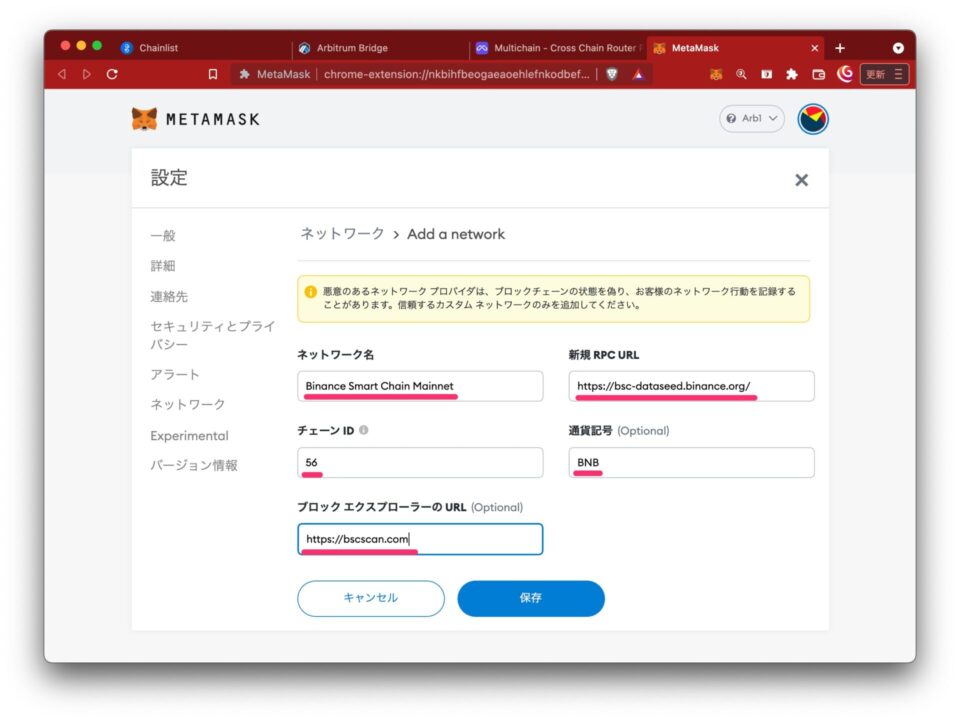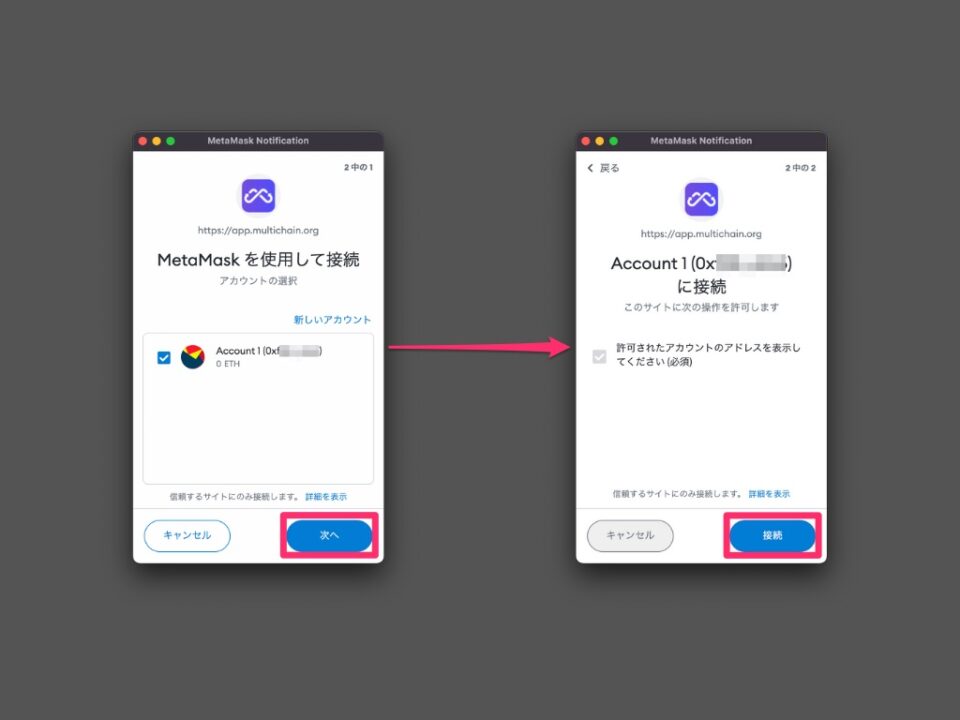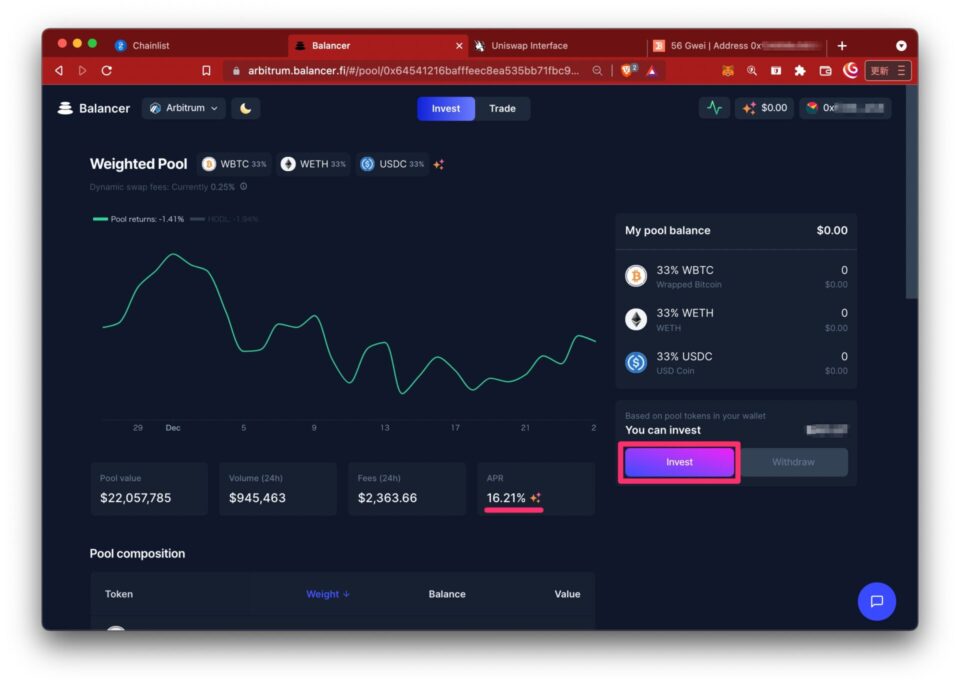みなさん、Balancerって聞いたことありますか?
Balancerは仮想通貨のインデックスファンド指標に連動した運用を目指す投資信託のこと。インデックスには、日経平均株価・ダウ平均株価・SP500などの株価指数や、債券指数、REIT指数などがある。のようなものです。
最大8種類のトークンを組み合わせてポートフォリオを作成でき、
しかも自動でリバランスしてくれる優れもの。
投資プールに預けた資産量に応じて独自トークン「BAL」が稼げます。
Balancerについてもっと知りたい方は下記ページ(英語)をどうぞ。
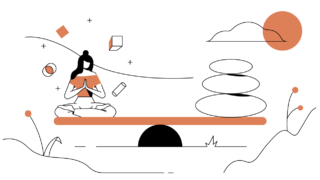
Balancerが対応するブロックチェーンは
- Ethereum(L1)
- Polygon(L2)
- Arbitrum(L2)
Ethereumはガス代が高いし、Polygonはブリッジが少し使いにくいので、
今回はArbitrumを使って、BalancerでDeFi運用をやってみます。
この記事でわかること
- Balancerの始め方
- L2ソリューション「Arbitrum」の使い方
【Arbitrum】分散型インデックスファンドBalancerの始め方
Arbitrumとは
まず今回利用する「Arbitrum」について簡単に説明します。
Arbitrumは、Ethereumのスケーラビリティ問題を解決するためにOffchain Labsが開発したソリューションの総称で、
ArbitrumOneは、このArbitrumの技術を使って構築されたEthereumのレイヤー2ブロックチェーンです。
レイヤー2とは、Ethereumという第1層の上に構築された以下の特徴を持つブロックチェーン基盤のこと。
- Ethereumのセキュリティを活用可能
- 大量かつ高速処理が可能
- 手数料(ガス代)が安価
このArbitrumOneは、Ethereum(1秒間に15トランザクションを処理)より高速で、送金であれば1秒間に最大4500トランザクションを処理可能、しかも手数料は50分の1程度まで抑えられているとのこと。
また、同じL2ソリューションのPolygonと違い、面倒な資金の移動がArbitrumではとても簡単です。
2021年9月にローンチされたばかりですが、
Arbitrumには現在200以上のDeFiプロトコルがあり、さらに多くのプロジェクトが集まってきているとのこと。
ArbitrumのTVLTVL(Total Value Locked:トータル・バリュー・ロックド)とは、ブロックチェーン上のDeFi(分散型金融)プロトコルに預け入れられた暗号資産の価値の合計は2021/12/27時点で1.95Bドル(約2,230億円)に達しています。
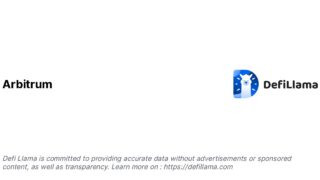
最近のイーサリアムのガス代の高騰で注目が高まってきたというわけですね。
Balancerの始め方
必要なもの
- ETHなどの仮想通貨
- MetaMask
ETHなどの仮想通貨は国内取引所で買えます。
この記事を読んで仮想通貨を買いましょう。

口座開設手数料や口座維持手数料は無料なので両方作ってもOK
👉🏻bitFlyer口座を開設する
👉🏻コインチェック口座を開設する
MetaMaskはこちらの記事を参考に導入してください。

用意ができたら始めましょう。
始める手順は4ステップ
- ステップ1 国内取引所からETHをメタマスクに送金する
- ステップ2 MetaMaskにArbitrumOneネットワークを追加する
- ステップ3 ETHをArbitrumOneに移す
- ステップ4 Balancerを使ってみる
ステップ1 国内取引所から仮想通貨をメタマスクに送金する
- ステップ1 国内取引所からETHをメタマスクに送金する
- ステップ2 MetaMaskにArbitrumOneネットワークを追加する
- ステップ3 ETHをArbitrumOneに移す
- ステップ4 Balancerを使ってみる
今回はスマホのbitFlyerアプリからの送金方法を紹介します。
スマホアプリのbitFlyerを起動します。
①画面下のタブから入出金 ➤ 画面上の日本円、仮想通貨から仮想通貨をタップ ➤ 出金をタップ ➤ 初回は外部イーサアドレスを登録します。外部イーサアドレスを追加をタップ
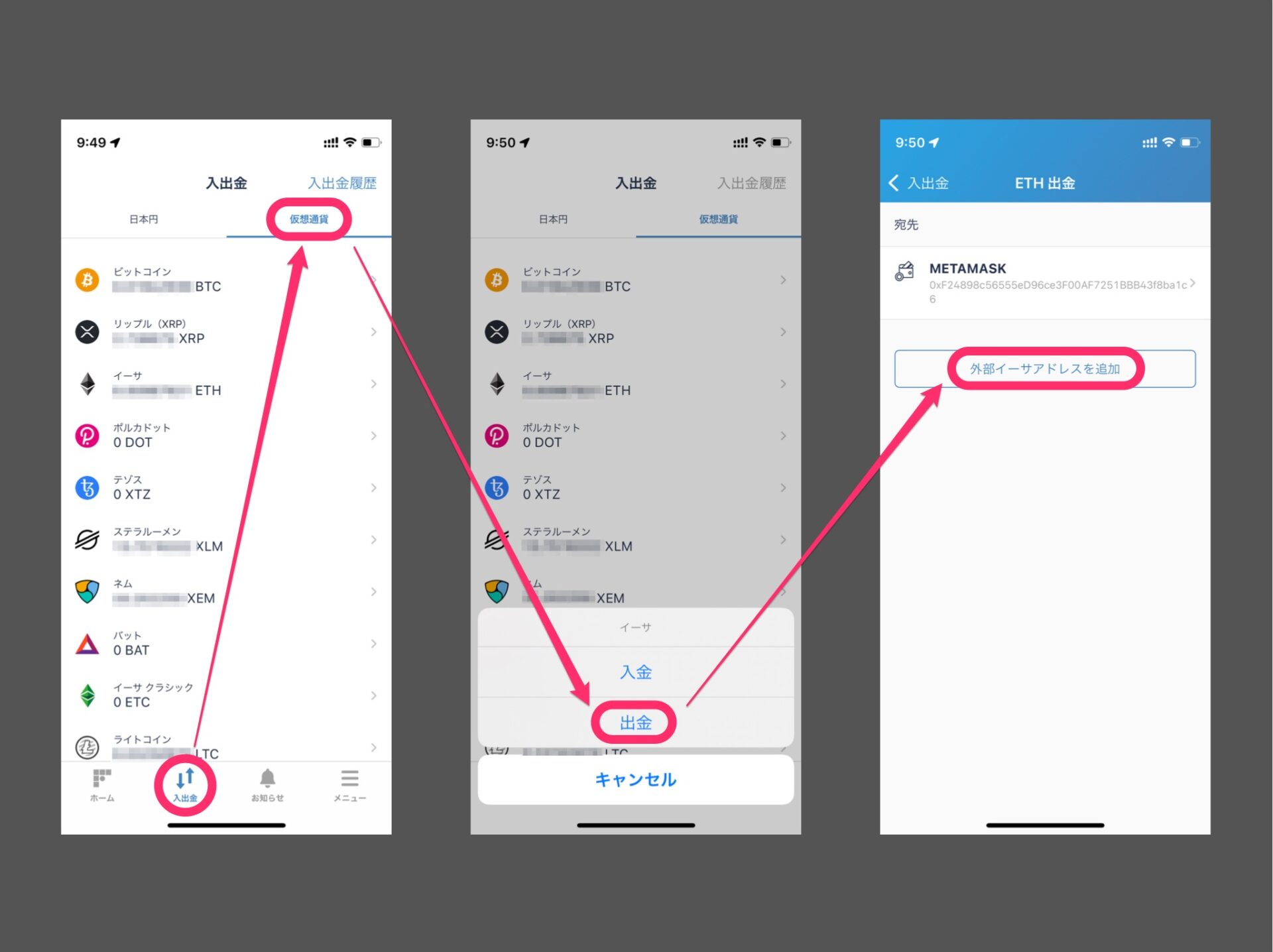
②ラベルとイーサアドレスを入力する画面になります。ラベルは自分用にわかりやすい名前「MetaMask」とか適当な名前を入力。

イーサアドレスはPCのMetaMaskで二次元バーコードを表示させて登録する方法が簡単です。
自分のMetaMaskの画面でユーザー名の右にあるをクリックしてアカウントの詳細を選びます。
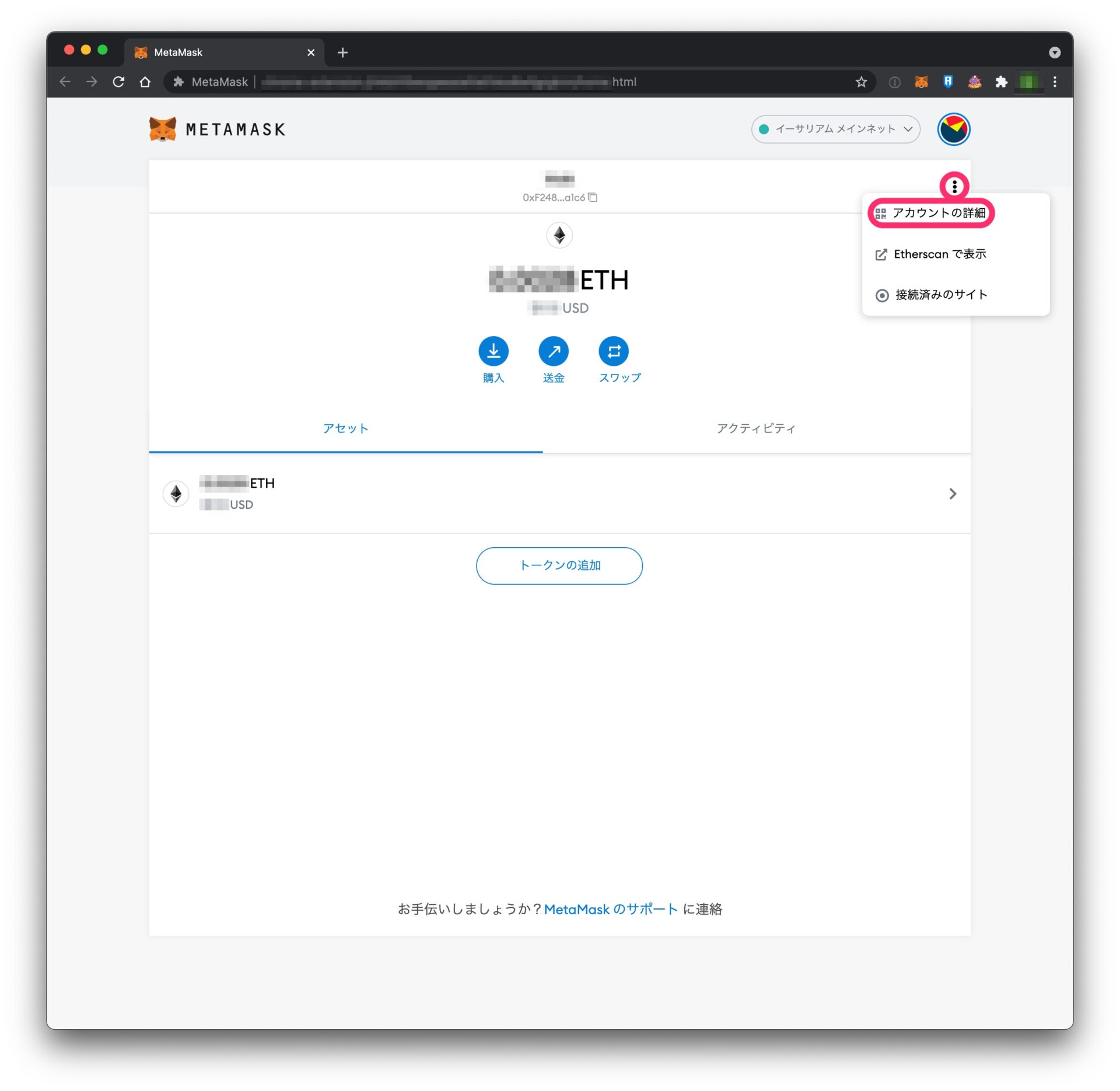
スマホの新しいイーサアドレス登録画面でイーサアドレスの右にあるをタップしてカメラを起動させて、PCのバーコードを読み取ります。

読み取ったイーサアドレスが自動入力されるのですが、なぜか0xで始まるイーサアドレスの頭に「ethereum:」が付くので削除します。
このとき0x以降を消さないように注意してください。
正しいアドレスであれば保存できます。
保存した宛先を出金画面で選択 ➤ 出金数量をETHで入力して画面右上の出金をタップして送金手続きが完了。

このとき0.005ETH(2021/09/11現在で約1,800円)の手数料がかかります。高いですね。
送金手続のトランザクション(取引データ)が承認されるまで数分から数時間かかるので待ちましょう。
ステップ2 MetaMaskにArbitrumOneネットワークを追加する
- ステップ1 国内取引所からETHをメタマスクに送金する
- ステップ2 MetaMaskにArbitrumOneネットワークを追加する
- ステップ3 ETHをArbitrumOneに移す
- ステップ4 Balancerを使ってみる
MetaMaskの上部ネットワークを選択
➤ ネットワークの追加
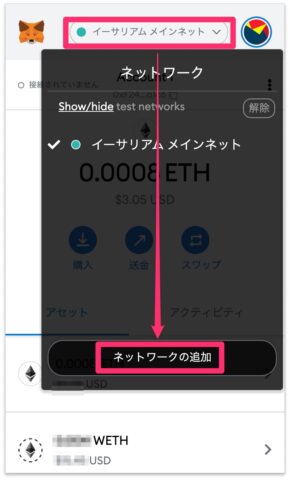
| ネットワーク名 | Arb1 |
| 新規RPC URL | https://arb1.arbitrum.io/rpc |
| チェーンID | 42161 |
| 通貨記号(任意) | ETH |
| ブロックエクスプローラーのURL(任意) | https://arbiscan.io |
このカスタムRPCアドレスは、必ず公式の最新情報を確認しましょう。
カスタムRPCの追加方法はこちらの記事で詳しく解説しています。

ステップ3 ETHをEthereumからArbitrumに移す
- ステップ1 国内取引所からETHをメタマスクに送金する
- ステップ2 MetaMaskにArbitrumOneネットワークを追加する
- ステップ3 ETHをArbitrumOneに移す
- ステップ4 Balancerを使ってみる
Arbitrumブリッジでの資金移動
Arbitrumに資金を移すには、「ブリッジ」という機能を使います。
いきなりブリッジと言われてもちょっとわからないですよね。
ブリッジはPolygonと似たような仕組みなのでイメージ図を貼っておきます。
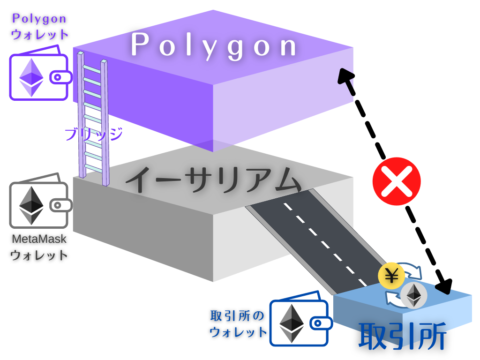
図のようにEthereumとL2ソリューションであるArbitrumやPolygonはレイヤーと呼ばれる層で構成され、それぞれ資金は別管理です。
なので、Arbitrumで資金を使うためにはEthereumからブリッジを使って資金を移動する必要があります。
ブリッジでの送金には手数料としてETHが必要です。
Arbitrum上での通貨交換などにも手数料が必要なので、
最低でも1万円程度のETHを用意しておくといいでしょう。
こちらの記事も参考にしてみてください。

手順1 Arbitrumブリッジにウォレットを接続する
Arbitrumブリッジにアクセスし、ウォレットを接続します。
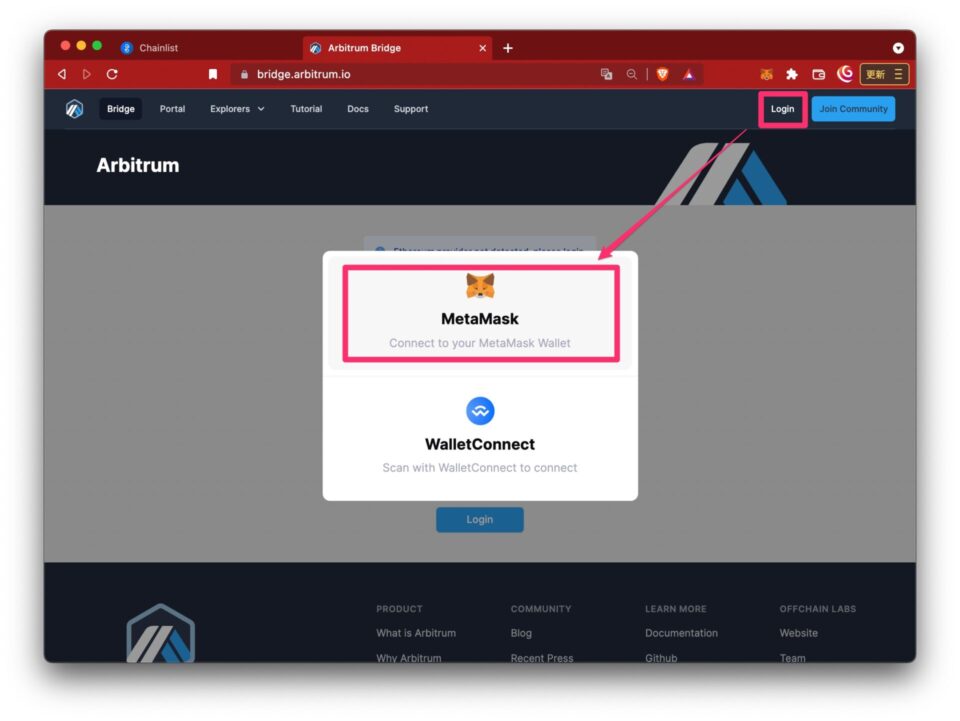
手順2 ブリッジを使って送金する
画面左上のBridgeをクリック ➤ Layer 1 EthereumにあるETHのうちLayer 2 Arbitrumに移したい数量を入力 ➤ Deposit
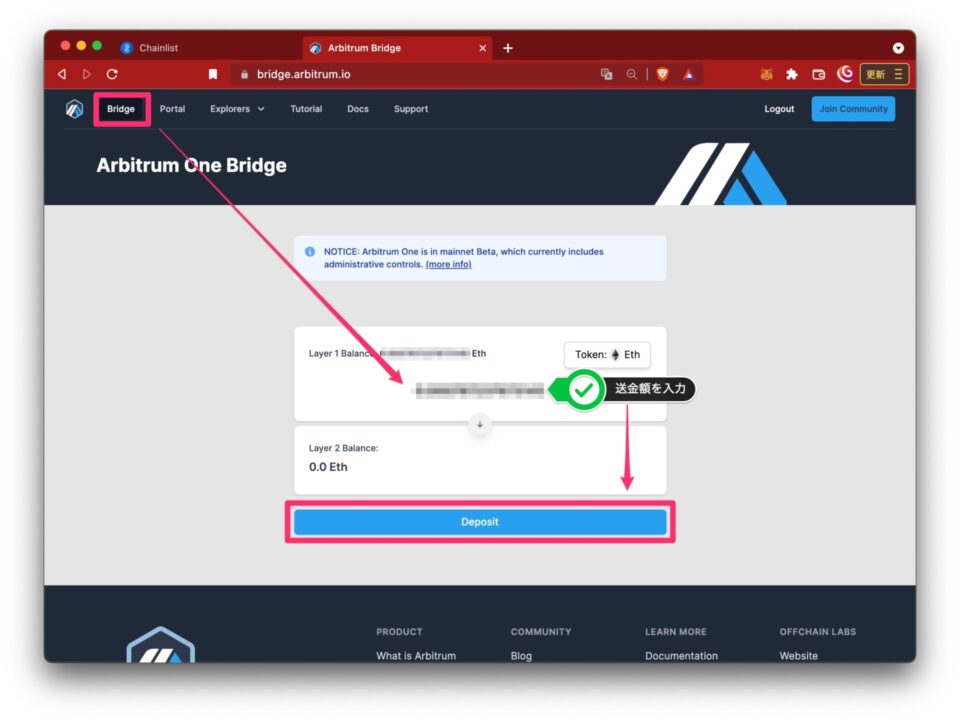
Arbitrumブリッジでは送金のことをDeposit(預け入れ)と読んでいます。
L2で残高が確認できるまで10分ほどかかります。L1イーサリアムに資金を戻すには(後で戻したい場合)~1週間かかります。
続行しますか?
Polygonと同じように帰りのブリッジは時間がかかるようですね。
内容を確認してDeposit ➤ MetaMaskでガス代の確認して完了
ガス代は$10〜$50ほど必要でした。
画面下にトランザクションステータスが出ます。

Pending ➤ SuccesとなればOK
初めてArbitrumを使うときはこの方法でETHを移さないといけませんが、やはりガス代は気になるところ。
なのでガス代の安い方法も紹介します。
Multichain(旧AnySwap)での資金移動
この方法は海外取引所Binanceでステーブルコイン取引価格が安定するように設計された仮想通貨の一種で、法定通貨担保型と仮想通貨担保型、無担保型があります。法定通貨担保型は米ドルなどの法定通貨との交換比率を固定したもので、コイン発行元が同額の法定通貨を保有している前提で発行。ほかの仮想通貨と比べて変動リスクが少ないというメリットがあります。のUSDCを入手して、BCSに送金後、「Multichain(旧AnySwap)」を使ってArbitrumにブリッジする方法です。

- Binance口座
- MetaMask
Binance口座を開設する方法はこちらの記事で紹介しています。

手順は以下のとおり
- 手順1 国内取引所からBTCなどの仮想通貨をBinanceに送る
- 手順2 BinanceでUSDCを購入する
- 手順3 USDCをMetaMask(BSC)に送金する
- 手順4 MultichainでBSCからArbitrumにブリッジする
順番にやってみましょう。
手順1 国内取引所からBTCなどの仮想通貨をBinanceに送る
スマートフォンのbitFlyerアプリとBinanceアプリを使った方法を紹介します。
①まずBinanceアプリで右下のウォレット ➤ 左上の入金 ➤ BTC ➤ ネットワークはBitcoin ➤ BTCの入金アドレスをコピー
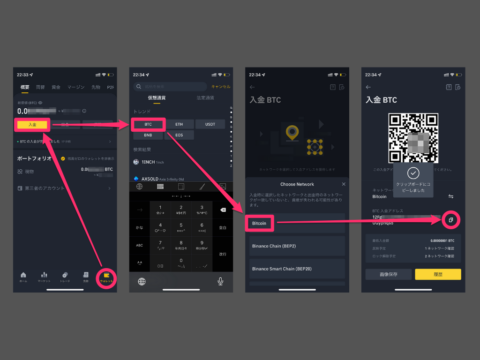
②bitFlyerアプリの画面下、入出金タブから画面上の仮想通貨を選択 ➤ ビットコインをタップして出金 ➤ アドレスを追加 ➤ Binanceアプリでコピーしたアドレスを貼り付け ➤ 保存
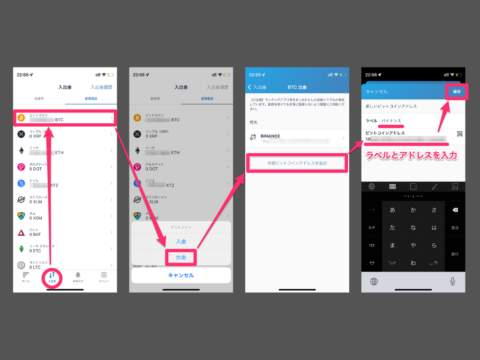
アドレスは念入りに確認しましょう。
間違えるとビットコインが行方不明になります。
保存したらそのアドレスを選択
②アドレスを指定すると送金画面になるので、出金数量を入力し優先度を選択 ➤ BTC出金確認画面で内容を確認して出金ボタンをタップ
(優先度を上げると送金が速くなりますが、手数料が高くなるので普通でいいと思います。)
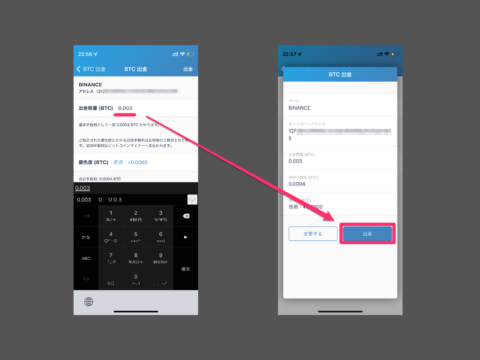
SMS確認コードを入力すれば出金指示完了です。数分から数10分程度で完了しメールが来ます。Binanceアプリで入金を確認しましょう。
手順2 BinanceでUSDCを購入する
②トレード画面の右上検索窓に”BTC/USDC”と入力 ➤ 通貨ペアをクリック
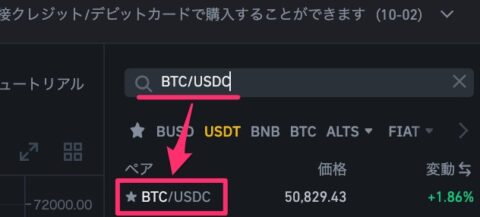
③チャート下で現物タブの成行注文 ➤ BTCを売却する(USDCを購入する)金額を入力して「売却BTC」をクリック
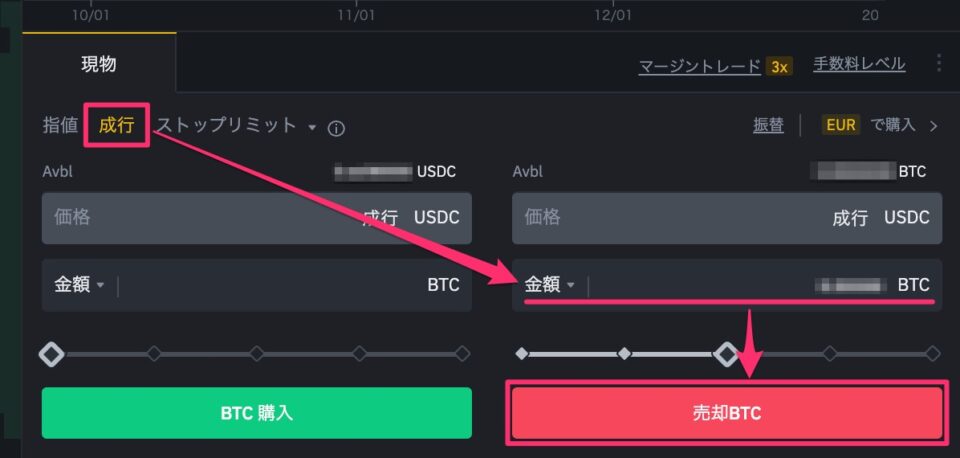
手順3 USDCをMetaMask(BSC)に送金する
まずMetaMaskで送金先アドレスをコピーします。
①MetaMaskでネットワークがBinance Smart Chain Mainnetになっていることを確認して
➤ アドレスをコピー
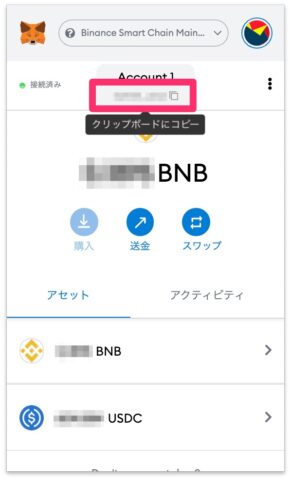
Binanceに移ります。
③最初は送金先アドレスを追加しなといけないのでアドレス管理をクリック

- アドレスラベル:自分でわかりやすい名前にしましょう。
- 通貨:USDC
- 出金アドレス:さっきコピーしたアドレスを貼り付け
- ネットワーク:今回BSCネットワークを経由するのでBSCを選択
- アドレスオリジナル:ウォレット ➤ MetaMaskを選択
- 送金ミスを防ぐためにホワイトリストにもチェックを入れましょう
入力できたら保存
⑤もう一度画面上のメニューからウォレット
➤ フィアットと現物
⑧質問をクリアすると出金画面に戻るので送りたい金額を入れて出金
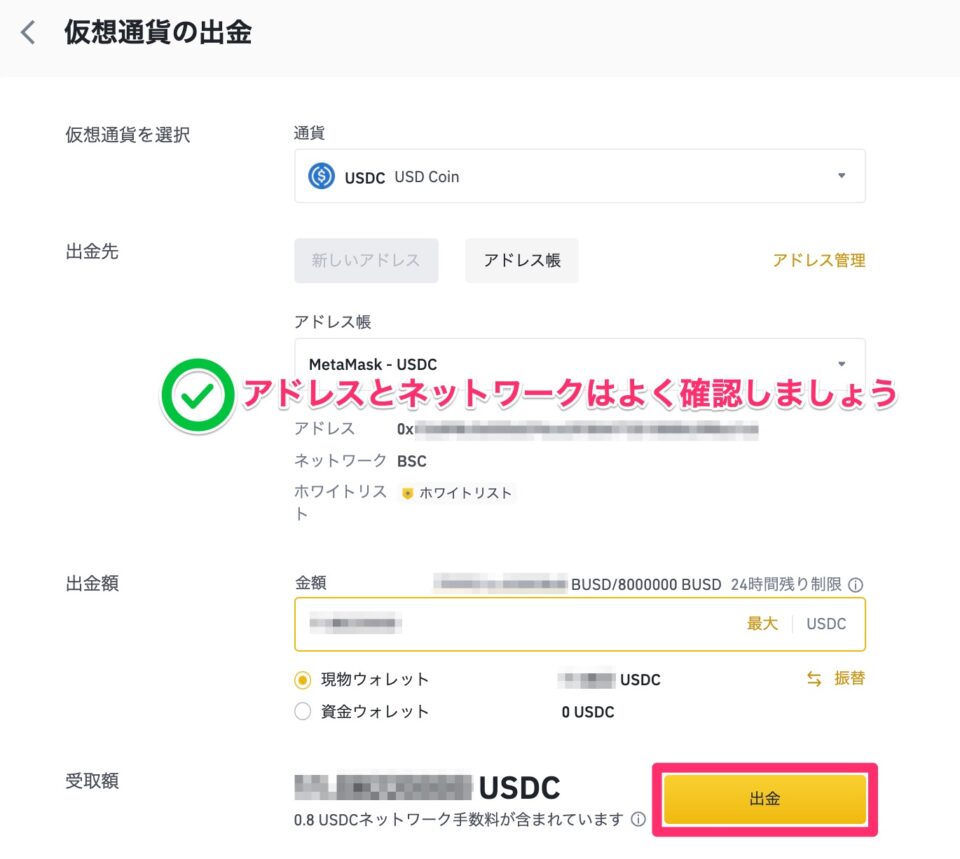
0.8USDCの手数料がかかります。
数分待ってからMetaMaskで着金を確認しましょう。
USDCが表示されないという方は以下の2点を確認しましょう。
- ネットワークがBSCになっているか(追加されているか)
- USDCトークンがインポートされているか
【ネットワークの追加】
①BSCを追加するにはMetaMaskを開いて
➤ ネットワークの追加
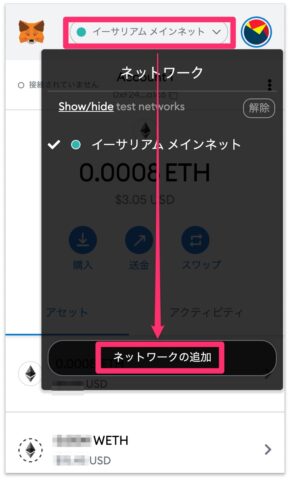
- ネットワーク名:Binance Smart Chain Mainnet
- 新しいRPC URL:https://bsc-dataseed.binance.org/
- チェーンID:56
- シンボル:BNB
- ブロックチェーンエクスプローラー:https://bscscan.com
必ず公式の最新情報を確認しましょう。
BSCネットワークの追加はこちらの記事で詳しく書いています。

【トークンのインポート】
MetaMaskにUSDCを表示させるにはトークンのインポートが必要です。
①CoinMarketCapにアクセスして右上の検索窓に「USDC」と入力
②USD Coin の画面で中央左にコントラクト一覧とあります。
➤ MoreをクリックしてBinance Smart Chainの🦊のアイコンをクリック
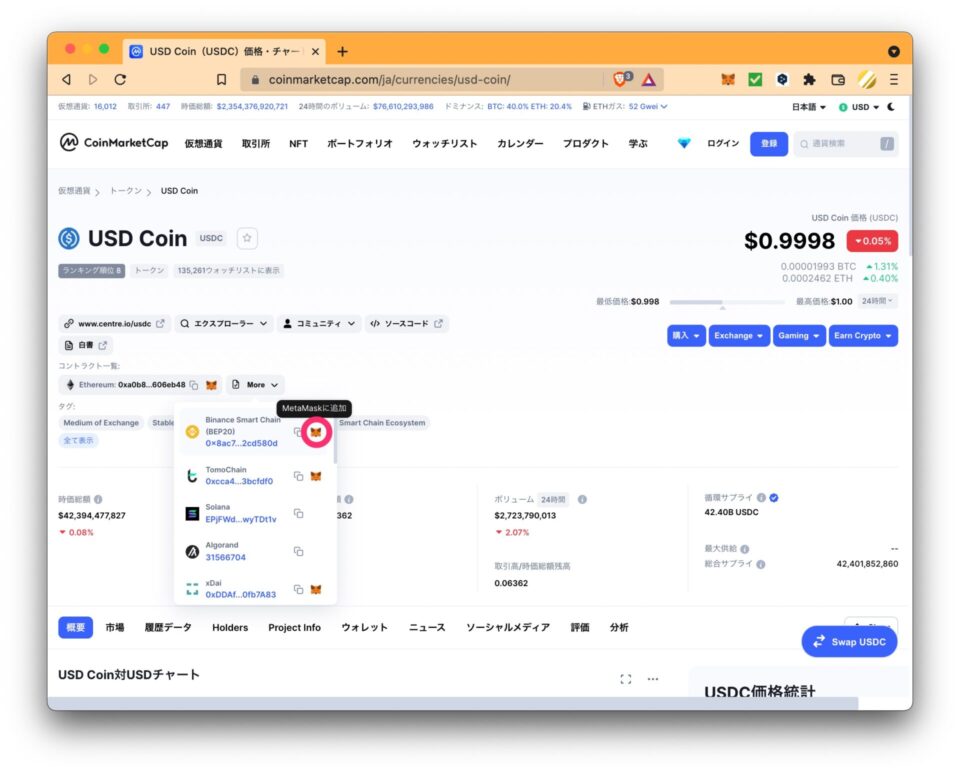
③奨励されたトークンの追加と表示されるのでトークンの追加をクリック
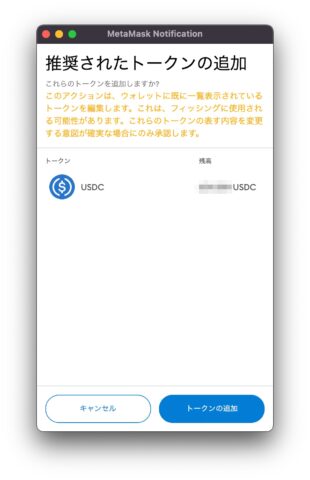
これで表示されるようになります。
手順4 MultichainでBSCからArbitrumにブリッジする
ブロックチェーンをまたいでUSDCを移すには「Multichain」を使います。
Multichainは異なるチェーン間でトークンの移動が可能なクロスチェーンプラットフォームです。
なんと25のチェーン、1153のトークンに対応!(2021/12/20時点)
A glance at what #Multichain has achieved so far🔥🔥
📌 Supported Chains: 25
📌 Supported Tokens: 1153👇 Free, Safe and Fast Listing on Multichain https://t.co/MeP7eWnQD9 pic.twitter.com/2CIinF1o26
— Multichain (Previously Anyswap) (@MultichainOrg) December 20, 2021
①Multichainにアクセスして
➤ Enter Appをクリック
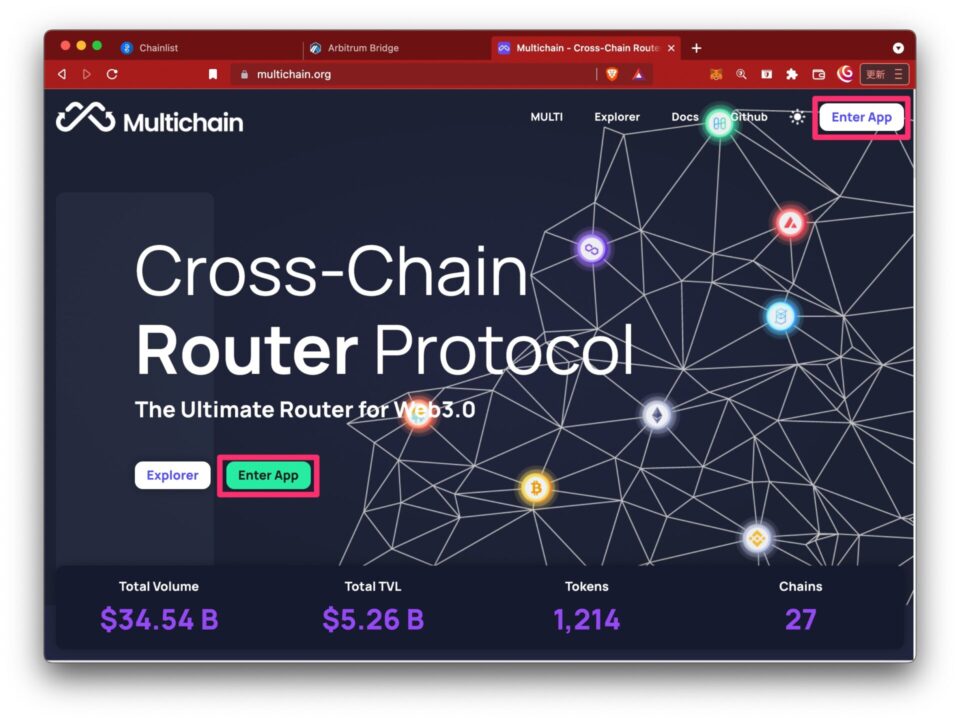
③MetaMaskのネットワークをBSC、
Fromを「USDC」「BSC Mainnet」、
Toを「USDC」「Arbitrum Mainnet」にしてSwapします。
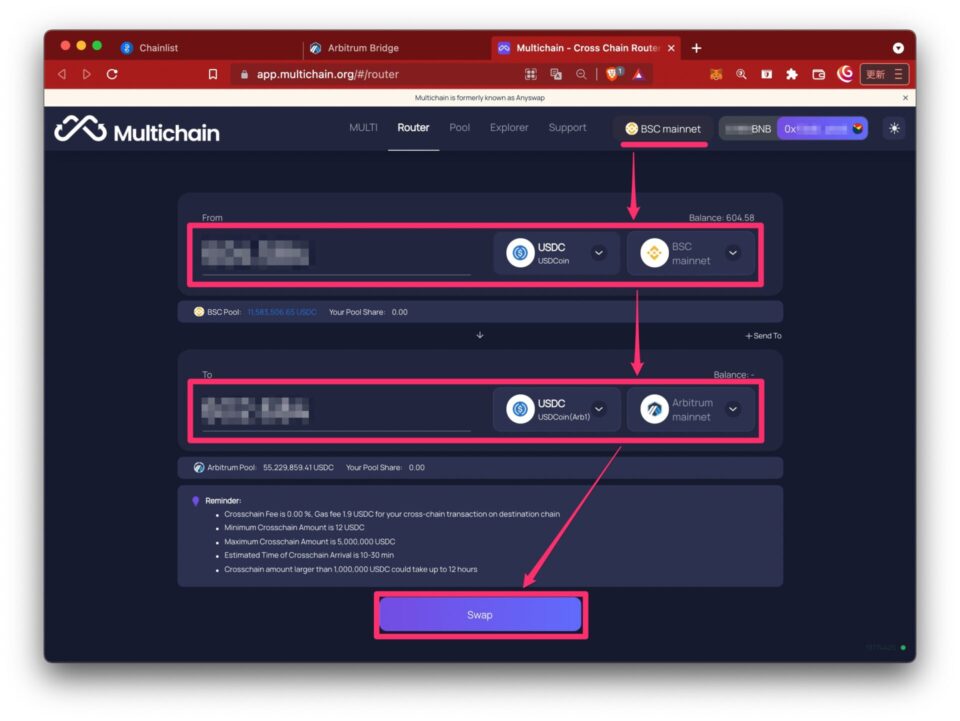
ここではブリッジすることを「Swap」と書いていますね。
Multichainではブリッジしながらトークン交換(Swap)もできるのです。
ちなみにブリッジしながら別のウォレットに送金することもできます。
また、注意事項として
ガス代は1.9USDCで最小ロットは 12USDC、大金は時間がかかるよ
って書いています。
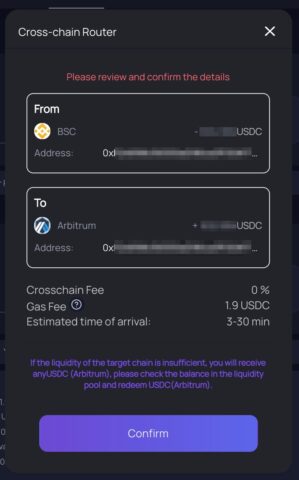
別途BSCネットワークのガス代が0.0004833BNB(約30円)かかりました。
④ネットワークをArbitrumに切り替えても
USDCが表示されないので、USDCトークンをインポートします。
CoinMarketCap – USDCにアクセスして、
コントラクト一覧 ➤ More ➤ Arbitrumのアドレスをコピー
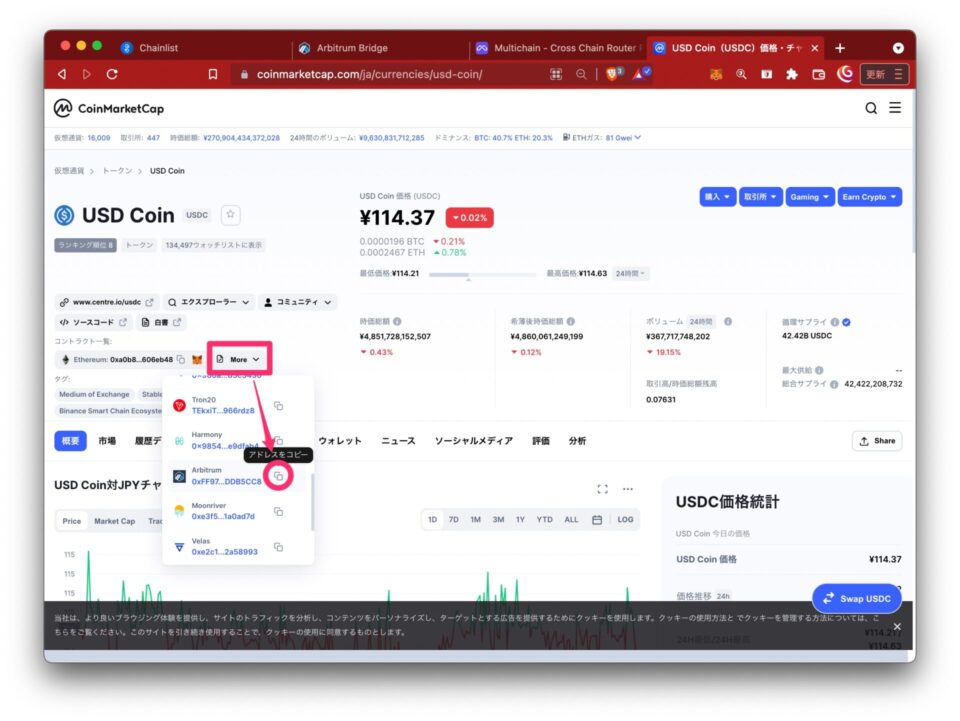
MetaMask ➤ Import Token
➤ アドレスを貼り付けてAdd Custom Token ➤ Import Token
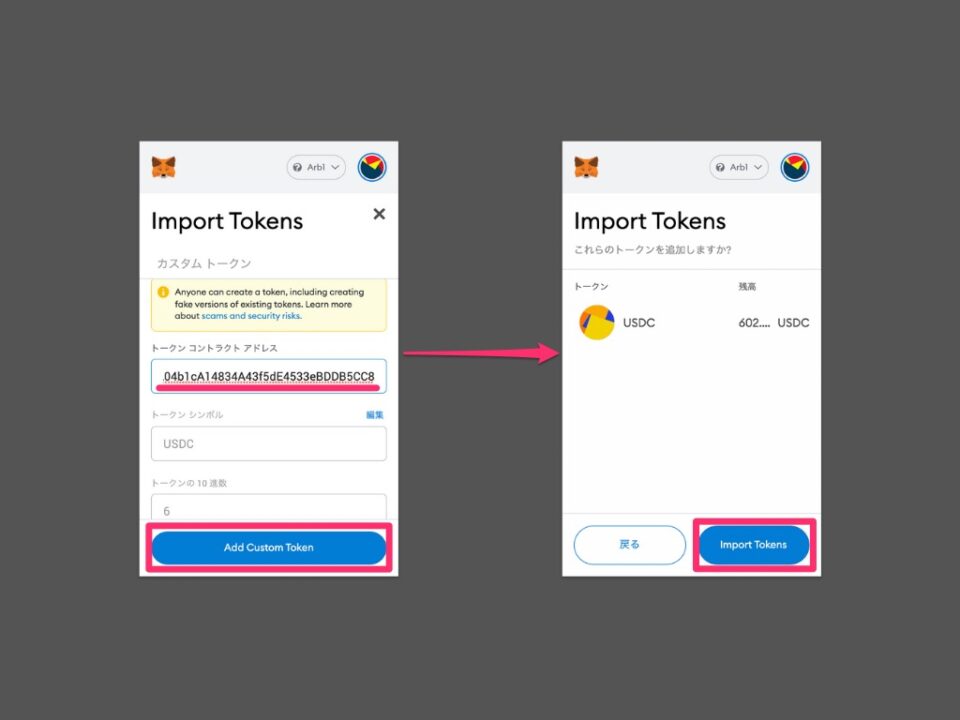
これで表示されます。
ステップ4 Balancerで運用する
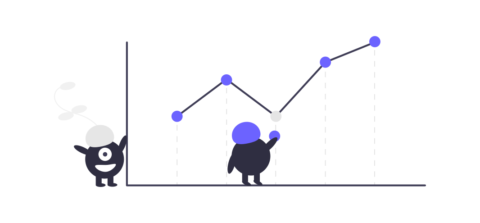
いよいよ運用です。
手順は以下のとおり
- 手順1 組み合わせるトークンを用意する
- 手順2 投資プールを作成して投資する
早速やってみましょう。
手順1 組み合わせるトークンを用意する
まずは運用するトークンを用意します。
今回はWBTC-WETH-USDCの組み合わせで運用します。
2021/12/25時点のAPRは16.2%!
比較的低リスクでこのAPRは魅力的です。
①Balancerにアクセスし
➤ ウォレットを接続
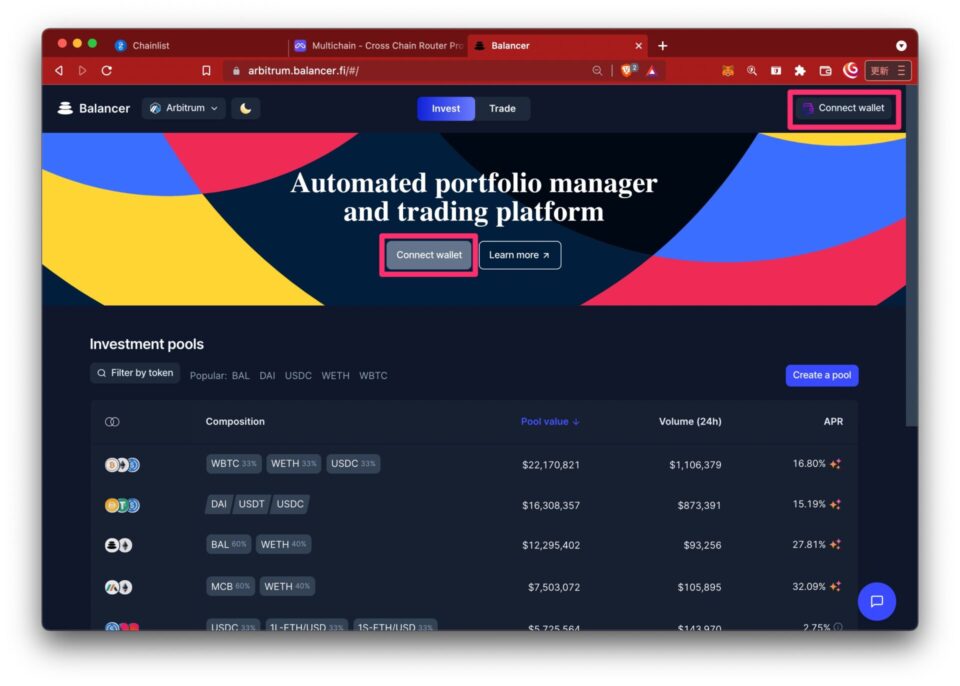
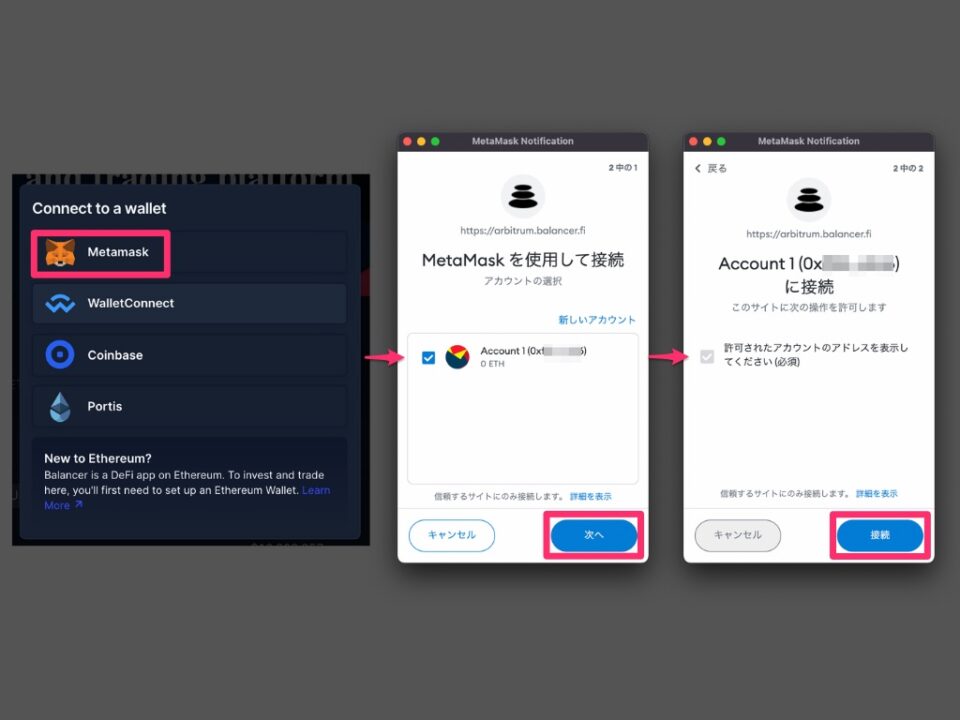
②USDCから1/3ずつ「WBTC」と「WTEH」にTrade(交換)します。
画面中央上にあるTradeをクリック ➤ 上段に「USDC」、下段に「WBTCWBTCはArbitrum上でBTCを扱うためにラップしたトークンで、BTCと同じ価値を持ちます。」 ➤ Preview
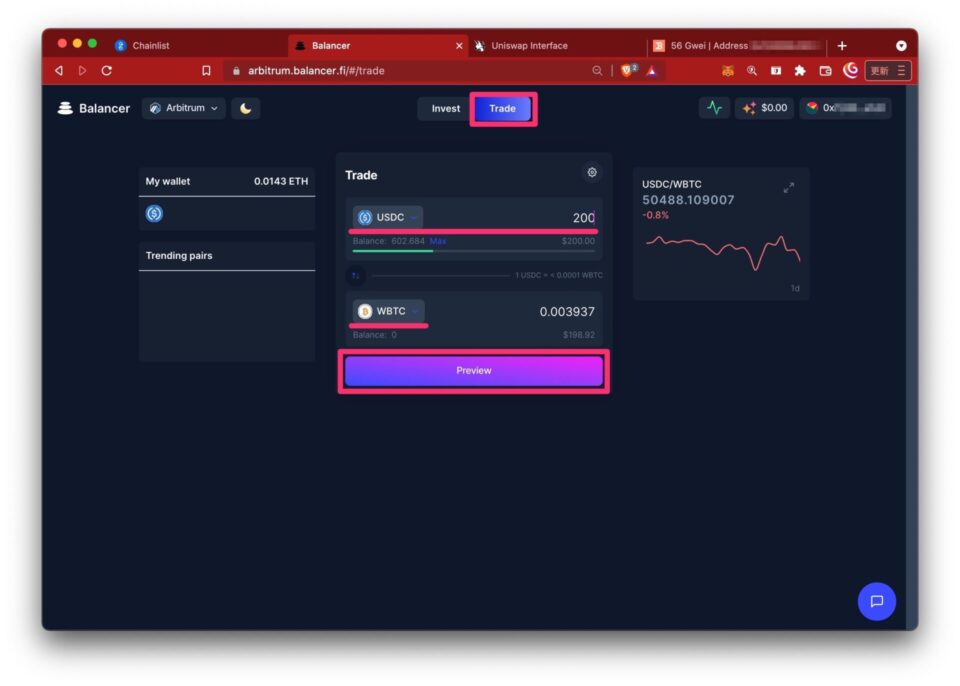
まずはトークンを扱う権限を
Balancerのコントラクトに付与(Approve)します。
Approve USDC ➤ MetaMaskで確認
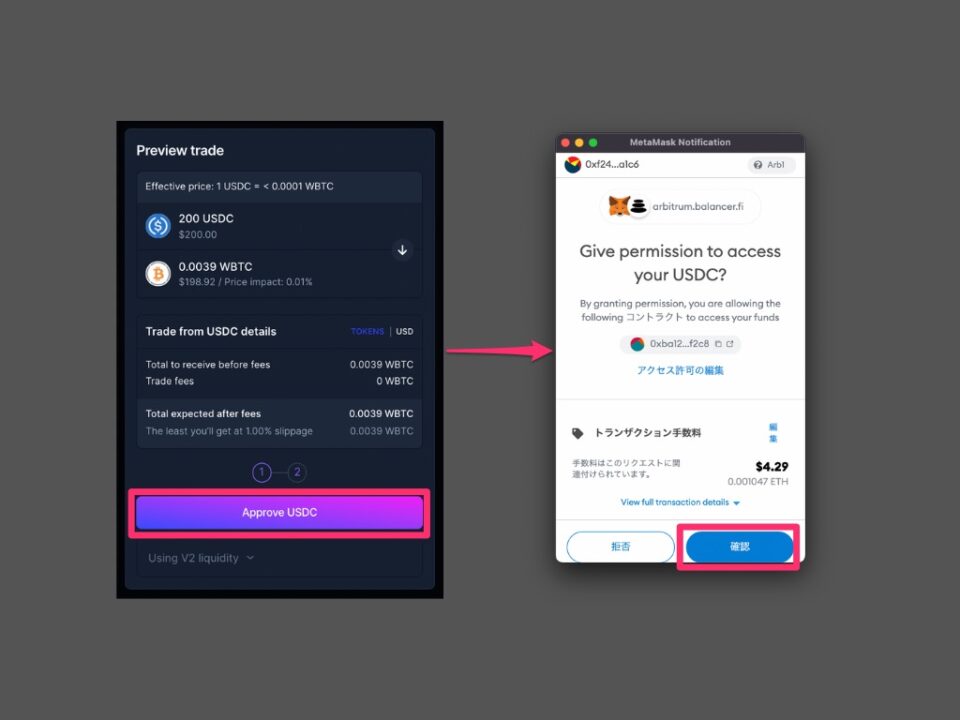
Approveについては以下の記事で詳しく解説しています。

Approve USDCからConfirm tradeにかわったボタンを押す
➤ MetaMaskで確認
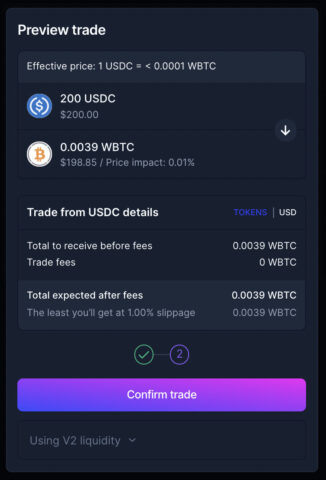
ガス代は0.00138663ETH(約650円)でした。
次は「WETHWETHはArbitrum上でETHを扱うためにラップしたトークンで、ETHと同じ価値を持ちます。」ですが、今度は「UniSwap」で交換してみます。
WETHについてはこの記事で詳しく解説しています。

UniSwapは分散型取引所(DEX)です。
UniSwapのサイトへ行き、ネットワークをArbitrumにしてウォレットを接続
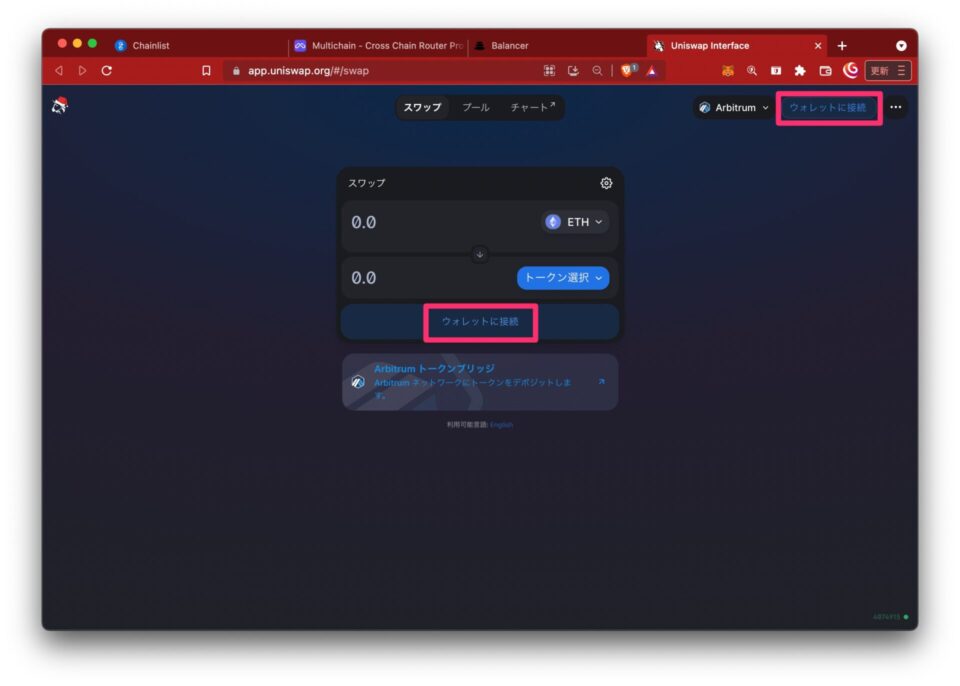
画面上部のスワップタブ ➤ スワップ画面で上段を「USDC」、下段を「WETH」にします。
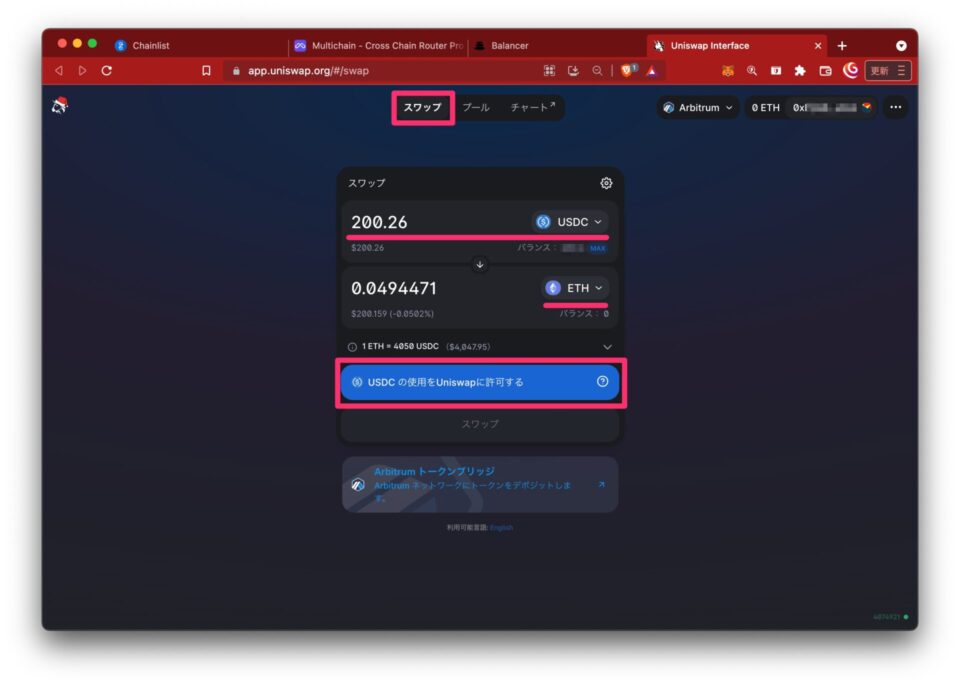
ここでもトークンを扱う権限の付与(Approve)が必要です。
「USDCの使用をUniSwapに許可する。」をクリック
➤ ボタンがスワップに変わるのでクリック ➤ MetaMaskで確認
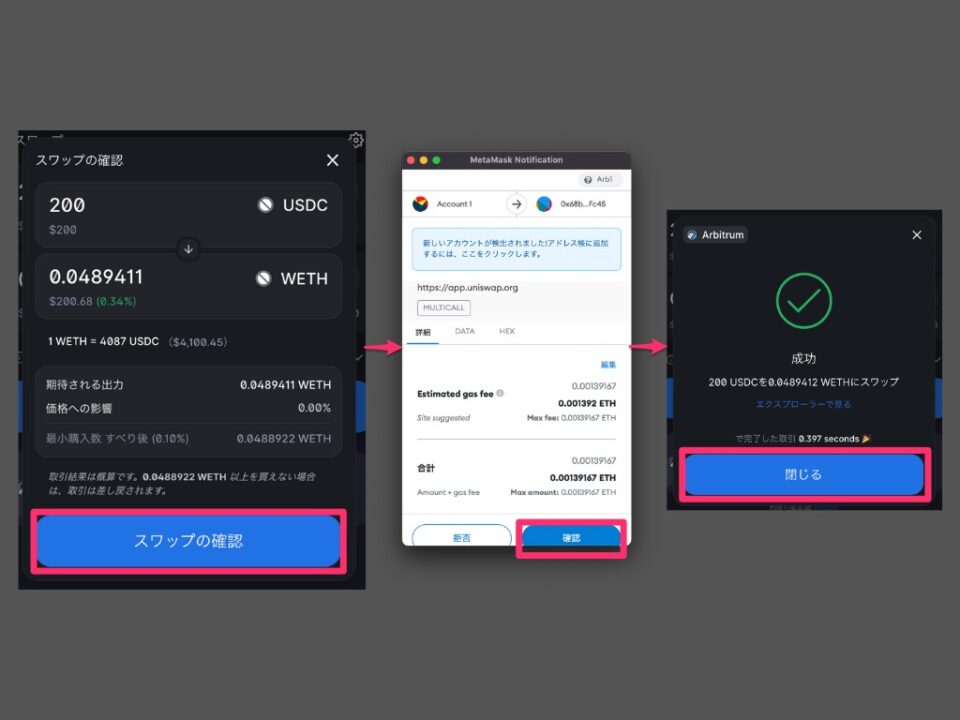
ガス代は0.00139167ETH(約651円)でした。BalancerのTradeとほぼ同じですね。
手順2 投資プールを作成して投資する
ほぼ同価値のWBTC、WETH、USDCがそろいましたので、Investment pools(投資プール)を作成します。
画面上部のInvestタブへ移動 ➤ WBTC-WETH-USDCプールを選択
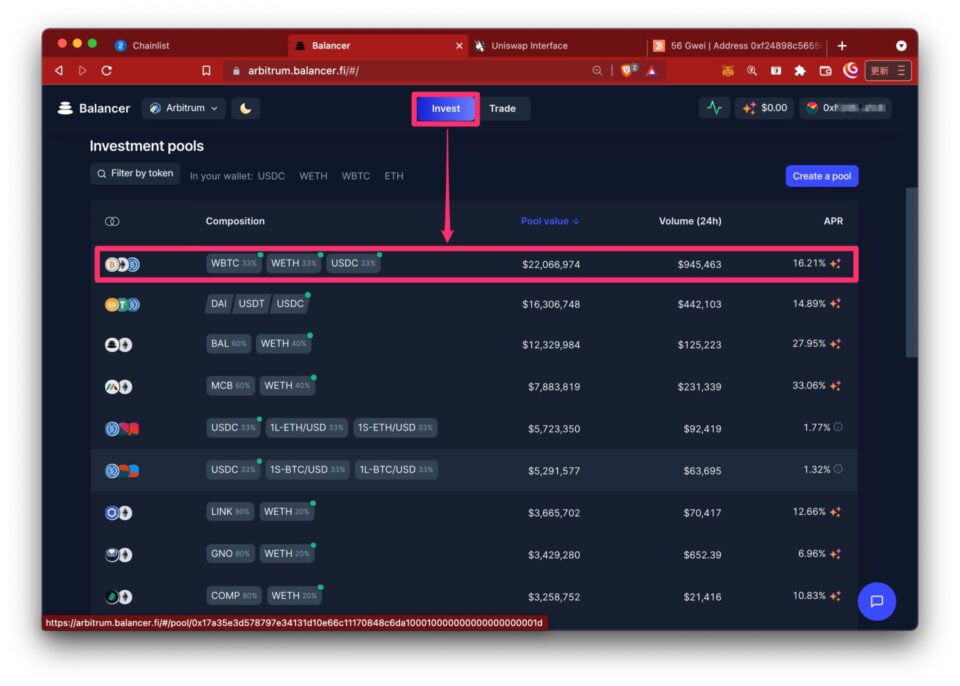
左にウォレットの状況、中央にプールへの投資額、右に現在の投資プールの状況が表示されていますね。
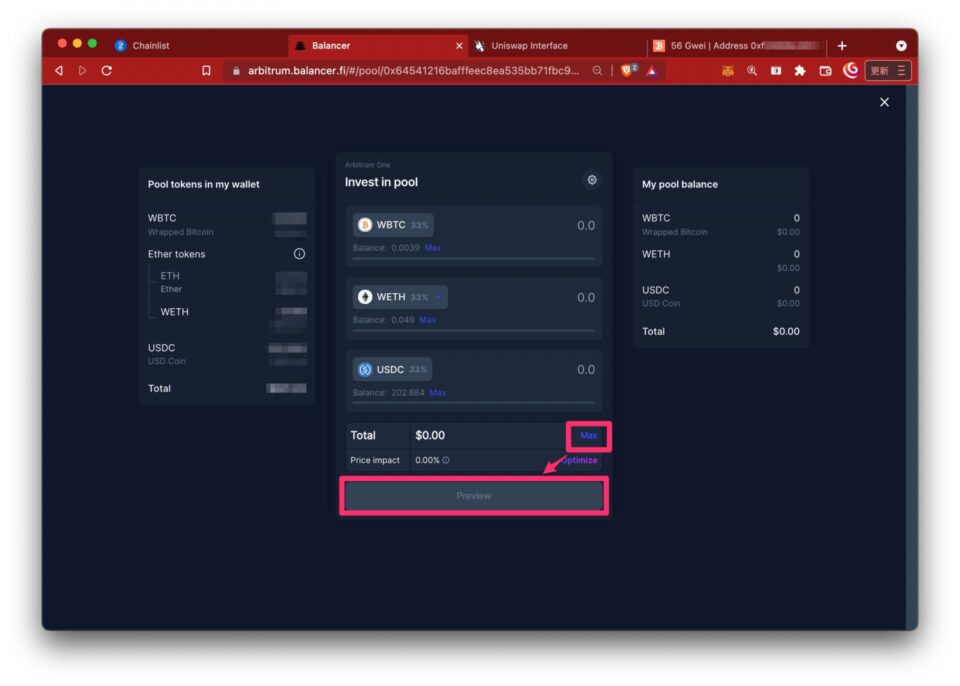
画面中央のInvest In PoolのTotalをMaxにして ➤ Preview
ここでもBalancerに各トークン(WBTCとWETHのガス代はそれぞれ$4.22)の権限を付与(Approve)
➤ Invest
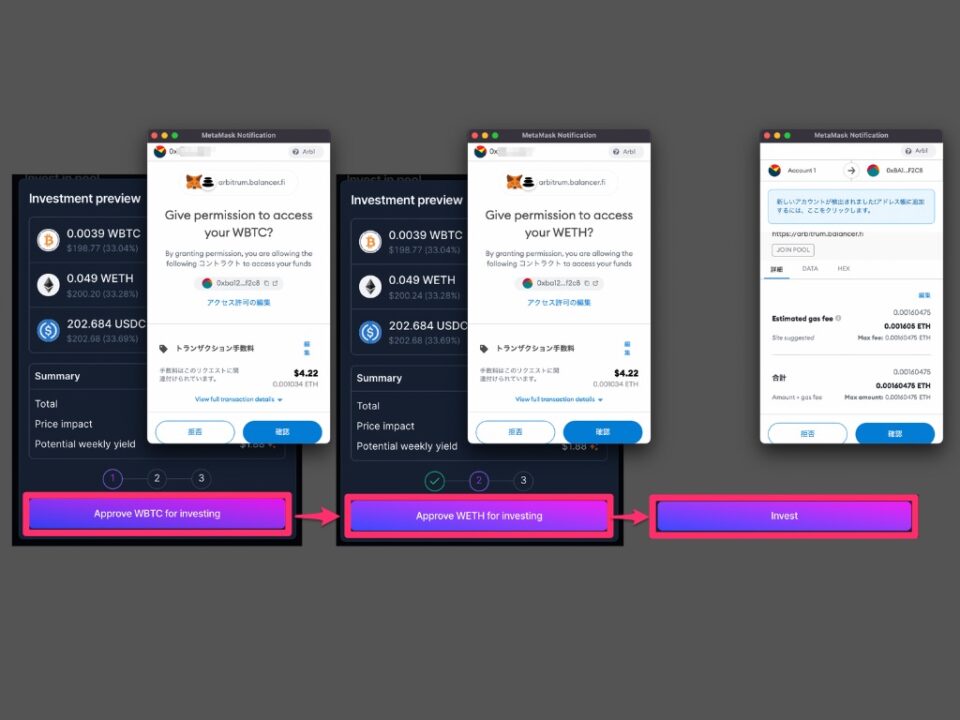
Investのガス代は0.00160475ETH(約751円)でした。
これで流動性マイニング報酬として独自トークンの「BAL」が溜まっていきます。
報酬は画面右上に表示され、
前月曜日から日曜日までの期間分を毎週水曜日にClaim(請求)することができます。
ヘルプセンターもあります↓
まとめ
いかがでしたか?
今回比較的新しいArbitrumというブロックチェーンを使って、
Balancerという仮想通貨の分散型インデックスファンドで運用する方法を紹介しました。
APR(年利)は日々変わりますが、BTC・ETHを長期保有するのであれば、今回の運用方法は選択肢のひとつになるのではないでしょうか。
以上です。
参考になればうれしいです。